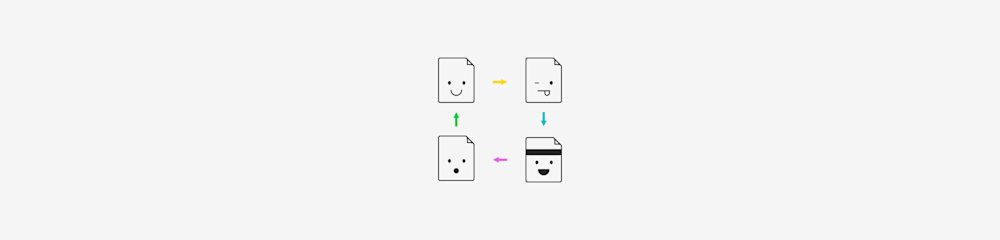10 najczęstszych problemów z drukowaniem plików PDF i jak je rozwiązać
autor: Stéphane Turquay
Masz problemy z drukowaniem dokumentów PDF? Sprawdź, jak rozwiązać najczęstsze problemy — na Macu, w Chrome i Windows — dzięki temu poradnikowi.
PDF-y są wszechstronne i niezawodne dopóki nie przestaną takie być. Od rozmytego tekstu po dziwne marginesy — drukowanie PDF-ów potrafi nagle zamienić się w udrękę.
Ten poradnik przeprowadzi Cię przez najczęstsze problemy z drukowaniem PDF-ów, wyjaśni ich przyczyny i pokaże praktyczne rozwiązania.
Zaczynajmy!
Rozwiązywanie najczęstszych problemów z drukowaniem PDF-ów
Oto szybkie podsumowanie głównych problemów z drukowaniem PDF, ich możliwe przyczyny i proste sposoby ich rozwiązania.
W dalszej części przewodnika znajdziesz bardziej szczegółowe omówienie każdego z problemów — w tym tych charakterystycznych dla systemu Mac lub przeglądarki Chrome.
1. PDF w ogóle się nie drukuje
Co się dzieje? Naciskasz „Drukuj”, ale nic się nie dzieje. Brak błędów, brak postępu, cisza. Często przyczyną są problemy z połączeniem drukarki, nieaktualne sterowniki lub niekompatybilne oprogramowanie.
Jak to naprawić:
- Sprawdź połączenia: Upewnij się, że drukarka jest włączona, podłączona i prawidłowo połączona z komputerem lub siecią.
- Wydrukuj inny plik: Spróbuj wydrukować inny dokument (np. Word), by sprawdzić, czy problem dotyczy tylko PDF-ów.
- Zrestartuj urządzenia: Wyłącz drukarkę na minutę, a następnie włącz ją ponownie. Zrestartuj też komputer.
- Zaktualizuj sterowniki: Pobierz i zainstaluj najnowsze sterowniki ze strony producenta drukarki.
Nieaktualne sterowniki to częsty problem — większość znanych producentów (HP, Canon, Brother, Lexmark, Epson) informuje, gdy potrzebna jest aktualizacja.
Możesz też sprawdzić to ręcznie w menu „Drukarki i skanery” (Windows) lub „Preferencje systemowe” (Mac). Nadal nic? Wejdź na oficjalną stronę producenta i poszukaj zakładki „Wsparcie” lub „Sterowniki”.
2. Wydruk jest zbyt jasny
Co się dzieje? Jeśli Twój wydruk jest zbyt jasny, możliwe, że ustawiona jest jakość robocza (draft) lub skala szarości. Może to być też kwestia niskiego poziomu tuszu.
Jak to naprawić:
- Sprawdź poziom tuszu/tonera: Wymień wkłady, jeśli są puste.
- Zmień ustawienia druku: Wybierz „Druk wysokiej jakości” w opcjach drukarki. Unikaj trybu „Roboczy”.
- Spłaszcz PDF: W zaawansowanych ustawieniach druku wybierz opcję „Drukuj jako obraz”.
Spłaszczanie PDF oznacza zamianę pliku z warstwami na płaski obraz. To częste i proste rozwiązanie — możesz to zrobić za darmo online.
3. Brakujące czcionki lub uszkodzony tekst
Co się dzieje? Brakuje tekstu lub pojawiają się dziwne znaki. To zazwyczaj problem z czcionkami — nieosadzone lub brakujące.
Jak to naprawić:
- Osadź czcionki: Sprawdź właściwości czcionek w czytniku PDF. Jeśli nie są osadzone, wygeneruj plik PDF ponownie z opcją osadzania czcionek.
- Zaktualizuj oprogramowanie: Korzystaj z najnowszej wersji czytnika PDF.
- Spłaszcz plik: Zapisz PDF jako obraz lub użyj opcji „Drukuj jako obraz”. Możesz też skorzystać z darmowego narzędzia online (np. Smallpdf Flatten PDF).
4. Problemy z przezroczystością i spłaszczaniem
Co się dzieje? Obrazy lub elementy graficzne są zniekształcone po wydruku. To często wynik warstw i efektów przezroczystości.
Jak to naprawić:
- Drukuj jako obraz: W ustawieniach zaawansowanych wybierz „Drukuj jako obraz”.
- Utwórz nowy PDF: Otwórz plik źródłowy i zapisz PDF z mniejszą ilością efektów przezroczystości.
- Spłaszcz plik online: Skorzystaj z narzędzia do spłaszczania PDF-ów.
5. Obcięte marginesy lub strony
Co się dzieje? Wydruk nie zawiera całego tekstu lub obrazów. To zwykle kwestia błędnej skali lub marginesów.
Jak to naprawić:
- Zmień skalowanie: Wybierz „Dopasuj do strony” lub „Pomniejsz za duże strony”.
- Sprawdź marginesy: Upewnij się, że rozmiar dokumentu odpowiada rozmiarowi papieru i ustawieniom orientacji.
6. Plik jest zbyt duży do wydruku
Co się dzieje? Duże PDF-y mogą spowalniać starsze drukarki lub powodować błędy.
Jak to naprawić:
- Skompresuj PDF: Skorzystaj z darmowego narzędzia online (np. Smallpdf Compress PDF), by szybko zmniejszyć rozmiar pliku.
- Podziel plik: Podziel PDF na mniejsze części i drukuj osobno. Smallpdf oferuje też darmowe narzędzie Split PDF.
- Zainwestuj w lepszą drukarkę: Jeśli często pracujesz z dużymi plikami, warto rozważyć zakup drukarki z większą pamięcią.
7. Problem z buforowaniem PDF-a
Co się dzieje? Plik PDF utknął w kolejce wydruku. Może to być spowodowane zapchaną kolejką lub nieaktualnymi sterownikami.
Jak to naprawić:
- Zrestartuj usługę drukowania: W Windows otwórz „Usługi”, znajdź „Bufor wydruku” i zrestartuj.
- Wyczyść kolejkę: Anuluj wszystkie zadania i wyślij plik ponownie.
- Zainstaluj sterowniki ponownie: Zaktualizuj lub ponownie zainstaluj sterownik drukarki.
8. Problemy z drukowaniem PDF-ów na Macu
Co się dzieje? Puste strony, brak tekstu lub zniekształcone obrazy. Często to wina niekompatybilności z aplikacją Preview.
Jak to naprawić:
- Użyj innej aplikacji: Jeśli Preview nie działa, spróbuj Smallpdf lub innego edytora PDF.
- Zaktualizuj system i sterowniki: Upewnij się, że system macOS i sterowniki drukarki są aktualne.
- Utwórz nowy plik: Wyeksportuj PDF ponownie za pomocą opcji „Eksportuj” w Preview.
9. Problemy z drukowaniem PDF-ów w Chrome
Co się dzieje? Podczas drukowania PDF-ów bezpośrednio z Chrome pojawiają się błędy w układzie lub brakuje obrazów.
Jak to naprawić:
- Pobierz plik: Zamiast drukować z przeglądarki, zapisz PDF na komputerze i otwórz w dedykowanym czytniku.
- Zmień ustawienia: W oknie druku Chrome wybierz „Dopasuj do strony”. Sprawdź podgląd, czy całość dobrze się mieści.
10. Dlaczego mój PDF drukuje się dziwnie?
Co się dzieje? Pojawiają się dziwne zniekształcenia, brak tekstu lub inne nietypowe problemy.
Jak to naprawić:
- Spłaszcz PDF: Wybierz „Drukuj jako obraz” lub użyj narzędzia Smallpdf do spłaszczania PDF.
- Zaktualizuj oprogramowanie: Upewnij się, że korzystasz z najnowszej wersji czytnika PDF.
- Sprawdź, czy plik nie jest uszkodzony: Pobierz PDF ponownie lub poproś o przesłanie go od nowa.
Jak zapobiegać problemom z drukowaniem PDF-ów?
Kilka wskazówek, które pomogą uniknąć problemów w przyszłości:
- Aktualizuj regularnie: Czytnik PDF, sterowniki drukarki i system operacyjny powinny być na bieżąco.
- Osadzaj czcionki: Tworząc PDF, zawsze zaznacz opcję osadzania czcionek.
- Sprawdź ustawienia przed drukiem: Upewnij się, że marginesy, skalowanie i jakość są poprawne.
Drukowanie PDF-ów nie musi być frustrujące. Niezależnie, czy chodzi o buforowanie czy brakujące czcionki — rozwiązania są proste, gdy wiesz, gdzie szukać.
Jak widzisz, wiele z nich zaczyna się od odpowiednio przygotowanego pliku PDF — a w tym pomagają narzędzia takie jak „Spłaszcz PDF”, „Kompresuj PDF” czy „Podziel PDF”.
Szukasz więcej prostych narzędzi PDF online? Smallpdf oferuje zestaw łatwych w obsłudze funkcji — w tym edytor PDF, który pozwala przygotować dokument dokładnie tak, jak chcesz. Bezpiecznie, wygodnie i za darmo.